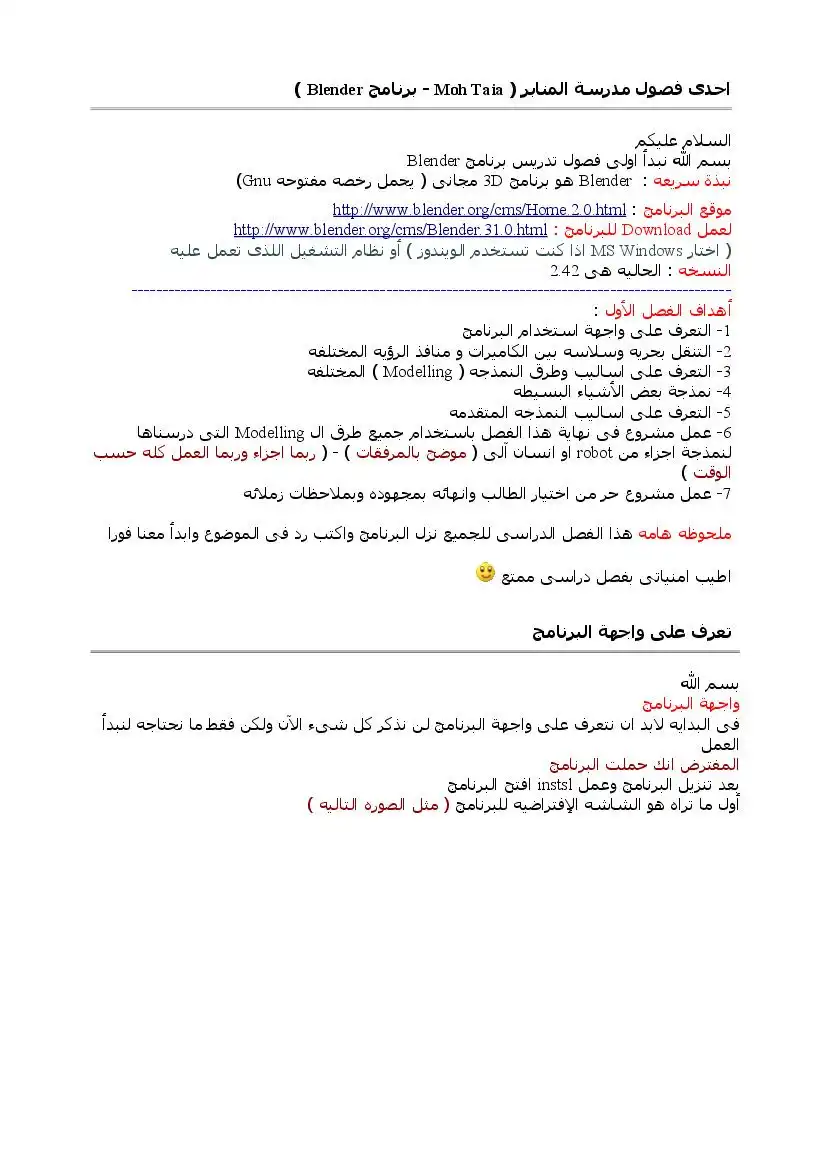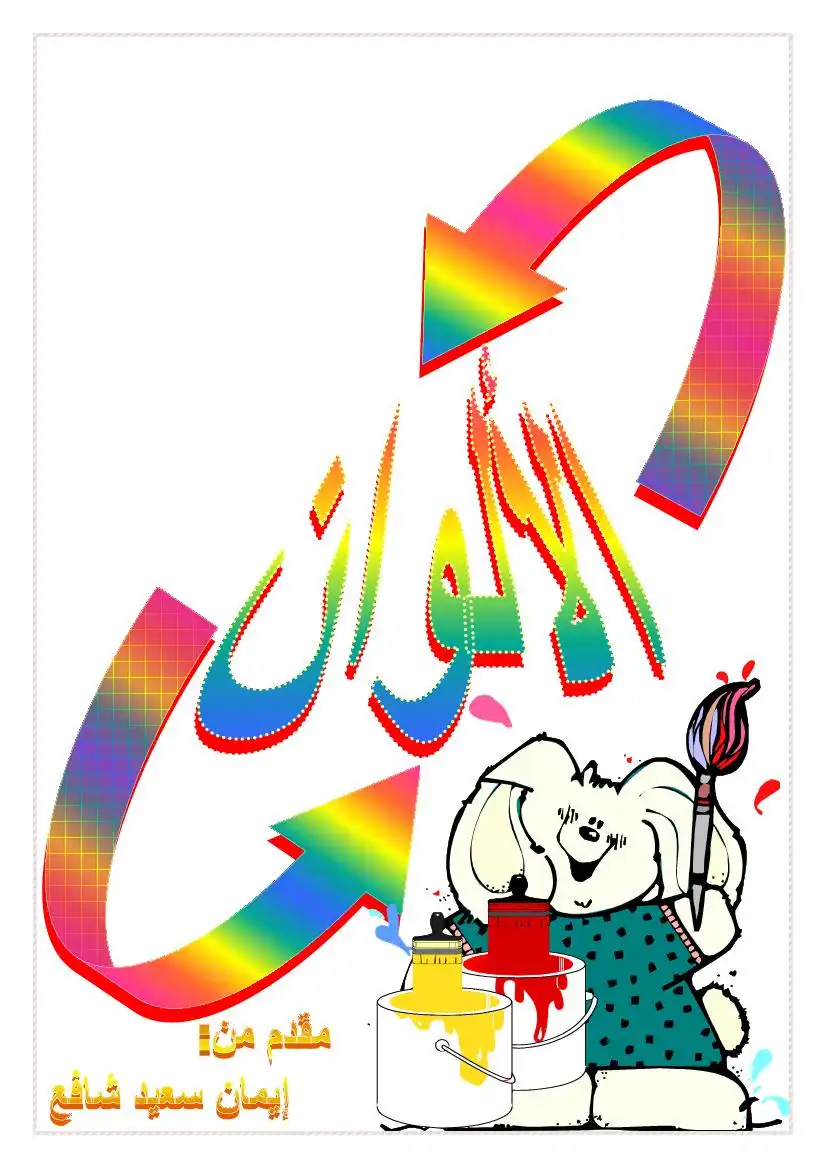إنشاء صورة جديدة
معظم مشاريع الرسم تبدأ بصفحة بيضاء فارغة في نافذة جديدة.
أنشئ واحدة باستخدام ملف >جديدء واختصارًا اذ
لها وسو سدس
إن أردت ممارسة الرسم الأقني على الحاسوب فمن الأفضل وضع القيم على ما يناسب الشاشة. في كثير من
الأحيان استخدم 10034000
وبالنسبة للمشاريع في العالم الحقيقي فقد تحتاج لاستخدام حجماً أكبر من ذلك لتعطي دقة عالية عند الطباعة
أو لتتضمن التفاصيل بشدكل جيد. خيار القالب في القائمة المنسدلة أعلى النافذة الحوارية أنشئ صورة جديدة
تعطيك مقاسات جاهزة لورقة العمل-
الرسم في جمب

الوصف
كتاب يشرح أدوات الرسم فى برنامج جمب GIMP بالصورة التي تعين المبتدئ والمحترف على السواء على اجتياز أولى خطواتهم في الرسم الرقمي باستخدام برنامج جمب بصورة يسيرة وسهلة من خلال أمثلته المطروحة على الواجهة العربية للبرنامج
+ قلات نقية
يتن 755]ع
عند توسيع تبويب الخيارات المتقدمة في النافذة الحوارية لإنشاء صورة الجديدة كما في الصورة أعلاه
٠ الاستبانة
* مساحة اللون ( لون ح خ ز - تدرج رمادي)
٠ الألوان لصنع صورة جديدة (املاب )
افتراضياً سيقوم الجمب بملء الصورة الجديدة حسب لون الخلفية النشط ١
للبداية من المحتمل أنك تريد خلفية بيضاء؛ يمكنك ذلك بكل سهولة باختيار اللون الأبيض من القائمة
المنسدلة املد ب).
وإن كنت ترغب_باستخدام لوناً آخر استخدم أيقونة (لوني المقدمة والخلفية الافتراضيين 8#) من صندوق
كما يمكذك عمل صورة جديدة شقافة. من الممكن أن تكون مفيدة إن كنت ريد صنع أيقونة لصفحة الويب
ارة أخرى في
ا بعد. لكنه في الغالب هذا الخيار يصرف النظر عنه.
إغلاق الخلفية قبل حفظ الملف. سترى كيف أن ذلك يساعد في مشاريع الرسم في نهاية هذا الفصل.
يتن 755]ع
عند توسيع تبويب الخيارات المتقدمة في النافذة الحوارية لإنشاء صورة الجديدة كما في الصورة أعلاه
٠ الاستبانة
* مساحة اللون ( لون ح خ ز - تدرج رمادي)
٠ الألوان لصنع صورة جديدة (املاب )
افتراضياً سيقوم الجمب بملء الصورة الجديدة حسب لون الخلفية النشط ١
للبداية من المحتمل أنك تريد خلفية بيضاء؛ يمكنك ذلك بكل سهولة باختيار اللون الأبيض من القائمة
المنسدلة املد ب).
وإن كنت ترغب_باستخدام لوناً آخر استخدم أيقونة (لوني المقدمة والخلفية الافتراضيين 8#) من صندوق
كما يمكذك عمل صورة جديدة شقافة. من الممكن أن تكون مفيدة إن كنت ريد صنع أيقونة لصفحة الويب
ارة أخرى في
ا بعد. لكنه في الغالب هذا الخيار يصرف النظر عنه.
إغلاق الخلفية قبل حفظ الملف. سترى كيف أن ذلك يساعد في مشاريع الرسم في نهاية هذا الفصل.
مكتوب 6105 07اه 0168080. يمكنك استخدام هذه المساحة لكتابة اسمك أو حقوق التأليف والنشر أو
استخداد الطبقات للرسم
القاعدة الأولى للرسم هي: استخدم طبقة جئيدة
1 يمكذك إضافة طبقة أخرى؟
أنشئ صورة
لون الخلفية فيما بعد ؟ أو صنع خلفية شقافة؟ أو إذا كنت ترغب في نقل جزء من
صورتان غير متشابهتان في نفس الخلفية ؟
أنك تريد رسم منظر طبيعي .. الخلفية في طبقة؛ والعشب في طبقة أخرى والأشجار في ثالثة والسماء في
طبقة رابعة.
إذا أول خطوة هي عمل طبقة جديدة فارغة. للقيام بذلك اذهب لقائمة الأوامر (طبقة > طبقة جديدة).
ويمكنك فعل ذلك أيضاً من المربع الحواري الطبقات؛ واضغط على أيقونة الطبقة جديدة في أسفل اليمينء
استخداد الطبقات للرسم
القاعدة الأولى للرسم هي: استخدم طبقة جئيدة
1 يمكذك إضافة طبقة أخرى؟
أنشئ صورة
لون الخلفية فيما بعد ؟ أو صنع خلفية شقافة؟ أو إذا كنت ترغب في نقل جزء من
صورتان غير متشابهتان في نفس الخلفية ؟
أنك تريد رسم منظر طبيعي .. الخلفية في طبقة؛ والعشب في طبقة أخرى والأشجار في ثالثة والسماء في
طبقة رابعة.
إذا أول خطوة هي عمل طبقة جديدة فارغة. للقيام بذلك اذهب لقائمة الأوامر (طبقة > طبقة جديدة).
ويمكنك فعل ذلك أيضاً من المربع الحواري الطبقات؛ واضغط على أيقونة الطبقة جديدة في أسفل اليمينء
خصائص النافذة الحوارية للطبقات
لها فجمب سيتكلف بهذا عنك؛ سيكون اسمها افتراضيًا (طبقة جديدة). ولكن حسن اختيار اسم الطبقة
سيساعدك للوصول إليها بشكل أسهل وتذكر محتوياتها بشدكل أفضل. سيظهر الاسم في المربع
* "العرض" و "الارتفاع” الافتراضي لحجم الصورة غالباً يكون ملائمًا. إن كنت تعلم أنك لا تحتاج طبقة
كبيرة جداً؛ فتستطيع تحيد حجم أصغر ٠
* الحقل "نوع ملء الطبقة" يسمح لك بتحديد ما إذا كانت شقافة أو لا (تشبه تقريباً "املا ب" في المربع
الحواري "أنشئ صورة جديد"). افتراضياً ستكون على (شفافية).
تحريكها لأعلى أو لأسفل مجموعة الطبقات؛ فاستخدم زر الأسهم أعلى وأسفل من لوحة المفاتيح أو جرّها
لأعلى وأسفل بواسطة الفأرة. عند إضافة طبقة جديدة إضافية ستصبح افتراضياً هي الطبقة النشطة.
لها فجمب سيتكلف بهذا عنك؛ سيكون اسمها افتراضيًا (طبقة جديدة). ولكن حسن اختيار اسم الطبقة
سيساعدك للوصول إليها بشكل أسهل وتذكر محتوياتها بشدكل أفضل. سيظهر الاسم في المربع
* "العرض" و "الارتفاع” الافتراضي لحجم الصورة غالباً يكون ملائمًا. إن كنت تعلم أنك لا تحتاج طبقة
كبيرة جداً؛ فتستطيع تحيد حجم أصغر ٠
* الحقل "نوع ملء الطبقة" يسمح لك بتحديد ما إذا كانت شقافة أو لا (تشبه تقريباً "املا ب" في المربع
الحواري "أنشئ صورة جديد"). افتراضياً ستكون على (شفافية).
تحريكها لأعلى أو لأسفل مجموعة الطبقات؛ فاستخدم زر الأسهم أعلى وأسفل من لوحة المفاتيح أو جرّها
لأعلى وأسفل بواسطة الفأرة. عند إضافة طبقة جديدة إضافية ستصبح افتراضياً هي الطبقة النشطة.
رسم الخطوط والمنحنيات
هل أنت على استعداد للرسم؟ إذاً قم باختيار لون جيد (استخدم أيقونة اللون الأمامي 8#) أو دعها سواد كما
جهزة
اجمب يحتوي على أربعة أدوات لرسم الخطوط والمنحنيات الحرة. سنبداً بأبسط أداة .. وهي أداة القلم.
الرّسم بخطوط حادة: أداة القلم
الخربشة بسحب الأداة على الصورة لترى عملها. أداة القلم ستترك أثراً لأي منطقة تتحرك فيها على
© © © م مون .50 (حغز, طبقة واحدم 300250
لاحظ مؤشر الفأرة في الصورة أعلاه. بالإضافة إلى السهم العادي وأيقونة القلم التي تخبرك بالأداة التي
اخترتها؛ هناك دائرة حول طرف السهم. وهي تبين لك حجم الفرشاة الحاليّة.
حسنأه القلم عادة يكون نقطة؛ وليس فرشاة. لكن هذا هو قلم جمب الرائع (انظر للشريط الجانبي "خيارات
عرض أيقونات فرش جمب" لمزيد من المعلومات).
هل أنت على استعداد للرسم؟ إذاً قم باختيار لون جيد (استخدم أيقونة اللون الأمامي 8#) أو دعها سواد كما
جهزة
اجمب يحتوي على أربعة أدوات لرسم الخطوط والمنحنيات الحرة. سنبداً بأبسط أداة .. وهي أداة القلم.
الرّسم بخطوط حادة: أداة القلم
الخربشة بسحب الأداة على الصورة لترى عملها. أداة القلم ستترك أثراً لأي منطقة تتحرك فيها على
© © © م مون .50 (حغز, طبقة واحدم 300250
لاحظ مؤشر الفأرة في الصورة أعلاه. بالإضافة إلى السهم العادي وأيقونة القلم التي تخبرك بالأداة التي
اخترتها؛ هناك دائرة حول طرف السهم. وهي تبين لك حجم الفرشاة الحاليّة.
حسنأه القلم عادة يكون نقطة؛ وليس فرشاة. لكن هذا هو قلم جمب الرائع (انظر للشريط الجانبي "خيارات
عرض أيقونات فرش جمب" لمزيد من المعلومات).
الاسم ف وس
من السهل رسم خطوط مستقيمة بأي من أدوات رسم الخطوط. اضغط مرة واحدة في أي مكان تريد أن
ينتهي الخط فيه -ستظهر دائرة هناك- ثم تحرك -بدون الضغط على زر الفأرة أثقاء التحريك- إلى المكان
ملف تحرير تعديد منظور صورة طبقة الألوان أدرات مر
7 بكسل. انقر لرسم ال..
يمكنك إيقاف جمب عن عرض حجم الفرشاة في المؤشر بإغلاقها من ( تفضيلات > نوافذ الصورة >
أظهر حدود الفرشاة الخارجية ).
من السهل رسم خطوط مستقيمة بأي من أدوات رسم الخطوط. اضغط مرة واحدة في أي مكان تريد أن
ينتهي الخط فيه -ستظهر دائرة هناك- ثم تحرك -بدون الضغط على زر الفأرة أثقاء التحريك- إلى المكان
ملف تحرير تعديد منظور صورة طبقة الألوان أدرات مر
7 بكسل. انقر لرسم ال..
يمكنك إيقاف جمب عن عرض حجم الفرشاة في المؤشر بإغلاقها من ( تفضيلات > نوافذ الصورة >
أظهر حدود الفرشاة الخارجية ).
)نم المساعدة
خيرات ارات
آنسبة التقريب الابتدانيةر ا 30
مسطرة المسافات.
أظهر جدود الفرشاة الخارجية
اعرض المؤشر لثواة التأشير
هذه الميزة مفيدة جداً لمعظم الناس؛ ماعدا أصحاب الأجهزة البطيئة للغاية. من المحتمل أنهم سيقومون
بإلغائها. ستجد أيضاً خيار (اعرض المؤشر لأداة التأشير) ستغلق أيونة القلم والسهم وستظهر فقط حدود
بالنيابة عن إغلاق حدود الفرشاة؛ قم بإغلاق (المؤشر لأداة التاشير) وغير (طور المؤشر) من أيقونة
الأداة إلى أيقونة الأداة مع شعرة متقاطعة أو شعرة متقاطعة فقط. ربما هذا سيمعطي وضع ممائل وأكثر دقة.
يمكنك أيضاً تغيير طريقة المؤشر إلى "أبيض وأسود" بدلا من "خيالي" والتي قد تساعد قليلاً على أداة الأجهزة
البطيئة جداً.
خيرات ارات
آنسبة التقريب الابتدانيةر ا 30
مسطرة المسافات.
أظهر جدود الفرشاة الخارجية
اعرض المؤشر لثواة التأشير
هذه الميزة مفيدة جداً لمعظم الناس؛ ماعدا أصحاب الأجهزة البطيئة للغاية. من المحتمل أنهم سيقومون
بإلغائها. ستجد أيضاً خيار (اعرض المؤشر لأداة التأشير) ستغلق أيونة القلم والسهم وستظهر فقط حدود
بالنيابة عن إغلاق حدود الفرشاة؛ قم بإغلاق (المؤشر لأداة التاشير) وغير (طور المؤشر) من أيقونة
الأداة إلى أيقونة الأداة مع شعرة متقاطعة أو شعرة متقاطعة فقط. ربما هذا سيمعطي وضع ممائل وأكثر دقة.
يمكنك أيضاً تغيير طريقة المؤشر إلى "أبيض وأسود" بدلا من "خيالي" والتي قد تساعد قليلاً على أداة الأجهزة
البطيئة جداً.
تغيير الفرشاة التي سنرسم بها بأي من أدوات الرسم في جمب إلى أخرى ذات حجم
القائمة المنسدلة الفرشاة. أو بالضغط على أيقونة (الفرشاة النشطة إت) في صندوق الأدوات بالقرب من
© © © صتشرق الانيات " ©
القائمة المنسدلة الفرشاة. أو بالضغط على أيقونة (الفرشاة النشطة إت) في صندوق الأدوات بالقرب من
© © © صتشرق الانيات " ©
أن تجرب إحدى الفرش وترسم بها. ويمكنك التراجع إن لم تعجبك و تجرب فرشاة أخرى.
أنواع افرش
تبدو الأرّش في مظهرها كصور صغير جدًا. عندما تستخدم أحد أدوات الرسم مثل أداة القلم ص
وسحبت الفرشاة على ورقة العمل فإ
أثيرها يظهر كما لو أنك غمست صورة الفرشاة في حبر ومن ثم
بالإضافة إلى شكل الفرشاة الافتراضية الدائرة العادية ذات الحواف الحادة؛ هناك فرش ذات حواف
ضبابية. أداة (القلم صى) من النوع الذي يهمل الحواف الضبابية؛ سوف أتحدث عن كيفية استخدام هذه الفرش
بعض الفرش تشبه الشدرائح المائلة؛ وهي غير متناسقة؛ وتنتج أدماطاً مختلفة تعتمد على الاتجاه الذي
وبعض الفرش في الحقيقة مصذوعة من صور رسومية. ولماذا قد نحتاج الفرث
لأنها تغفيرات كأنك تسحبها عبر الشاشة؛ ستحصل على خط مختلف أو عشوائي. مثال على ذلك فرشاة 1/108
أنواع افرش
تبدو الأرّش في مظهرها كصور صغير جدًا. عندما تستخدم أحد أدوات الرسم مثل أداة القلم ص
وسحبت الفرشاة على ورقة العمل فإ
أثيرها يظهر كما لو أنك غمست صورة الفرشاة في حبر ومن ثم
بالإضافة إلى شكل الفرشاة الافتراضية الدائرة العادية ذات الحواف الحادة؛ هناك فرش ذات حواف
ضبابية. أداة (القلم صى) من النوع الذي يهمل الحواف الضبابية؛ سوف أتحدث عن كيفية استخدام هذه الفرش
بعض الفرش تشبه الشدرائح المائلة؛ وهي غير متناسقة؛ وتنتج أدماطاً مختلفة تعتمد على الاتجاه الذي
وبعض الفرش في الحقيقة مصذوعة من صور رسومية. ولماذا قد نحتاج الفرث
لأنها تغفيرات كأنك تسحبها عبر الشاشة؛ ستحصل على خط مختلف أو عشوائي. مثال على ذلك فرشاة 1/108
كتابات مشابهة
كتاب فى تعلم برنامج Blender للتصميم الثلاثي الأبعاد
شرح مصور لبرنامج Blender للتصميم الثلاثي الأبعاد.
تعلم الفوتوشوب من الصفر الى الاحتراف
كتاب تعليم الفوتوشوب للمبتدئن يحتوي على شرح مصور ومبسط
تعلم واحترف الفوتوشوب
كتاب ممتاز يشرح بعض المبادئ في الفوتوشوب ثم يشرح بعض الدروس الإحترافيه.
الفوتوشوب ... خطوة خطوة حتى الإحتراف
شرح بسيط لبرنامج الفوتوشوب بإصداريه 7.0.1 & CS5 بالإضافة إلى برنامج المشاهد المتحركة Adobe ImageReady